 |
Er zijn veel manieren om mindmaps te maken in Canva. Als je snel klaar moet zijn, kun je gebruikmaken van de kant-en-klare sjablonen van Canva. Je kunt natuurlijk ook je eigen mindmap ontwerpen. Hieronder vind je een gedetailleerde handleiding voor het maken van een mindmap in Canva met behulp van een computer, waarin beide methoden worden behandeld.
Maak een mindmap met behulp van een kant-en-klaar sjabloon op Canva.
Canva biedt een enorme bibliotheek met mindmap-ontwerpsjablonen. Om tijd te besparen, kies je een kant-en-klaar sjabloon en pas je het aan je eigen wensen aan. Volg deze stappen om een mindmap in Canva te maken.
Stap 1: Open eerst je webbrowser en typ het webadres van Canva (www.Canva.com) in de adresbalk. Als je al een Canva-account hebt, log dan in. Als je nog geen account hebt, klik dan op 'Aanmelden' en volg de instructies om een nieuw account aan te maken en mindmaps te maken in Canva.
 |
Stap 2: Nadat je succesvol bent ingelogd, ga je naar de Canva-homepage. Typ in het zoekvak bovenaan de pagina 'Mindmap' en druk op Enter. Canva zoekt vervolgens naar ontwerpsjablonen om je mindmap te maken.
 |
Stap 3: Zodra de zoekresultaten verschijnen, ziet u een lijst met mindmap-sjablonen. Kies een sjabloon dat aan uw behoeften voldoet door erop te klikken om het te openen. Vervolgens kunt u uw mindmap in Canva naar wens bewerken en aanpassen.
 |
Zodra je klaar bent met het maken van je mindmap, klik je op de knop 'Opslaan' in de rechterbovenhoek van de editor om deze op te slaan. Je kunt je mindmap opslaan als afbeelding (PNG, JPG) of als PDF.
Ontwerp je eigen mindmap op Canva.
Naast het gebruik van vooraf ontworpen sjablonen op je computer, kun je in Canva ook zelf mindmaps ontwerpen. Hier volgen de stappen:
Stap 1: Ga naar de Canva-website op www.Canva.com en log in. Na het inloggen zie je een knop 'Ontwerp maken' op de hoofdpagina van Canva. Klik hierop om je eigen mindmap in Canva te maken.
Vervolgens kun je de grootte van je mindmap-pagina kiezen. Je kunt een aangepaste grootte selecteren of de standaardgrootte voor je mindmap in Canva gebruiken.
 |
Stap 2: Klik op het gedeelte 'Componenten' om de juiste vormvakken toe te voegen. Je kunt de vakken en titels het beste van tevoren rangschikken, zodat ze aansluiten bij je ideeën.
 |
Stap 3: Om verbindingslijnen te maken die de relatie tussen kopjes weergeven, kunt u rechte lijnen selecteren in het gedeelte Componenten. U kunt ook op de optie Tekenen klikken. Hier vindt u drie soorten pennen die u kunt gebruiken. Om rechte lijnen te tekenen bij het maken van een mindmap in Canva, kunt u dit doen door de Shift-toets ingedrukt te houden terwijl u de cursor beweegt.
 |
Bovenstaande was een handleiding voor het maken van een mindmap in Canva met behulp van zowel kant-en-klare sjablonen als eigen ontwerpen. Beide methoden zijn erg eenvoudig en gemakkelijk te volgen, waardoor gebruikers naar eigen inzicht mindmaps kunnen maken die bij hun stijl passen.
Bron


![[Foto] Premier Pham Minh Chinh woont de conferentie bij over de uitvoering van de taken voor 2026 van de industrie- en handelssector.](/_next/image?url=https%3A%2F%2Fvphoto.vietnam.vn%2Fthumb%2F1200x675%2Fvietnam%2Fresource%2FIMAGE%2F2025%2F12%2F19%2F1766159500458_ndo_br_shared31-jpg.webp&w=3840&q=75)














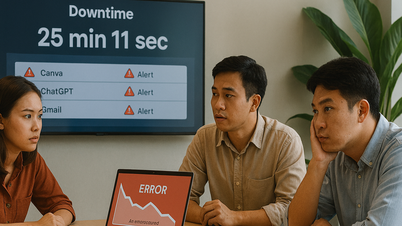




























































































Reactie (0)